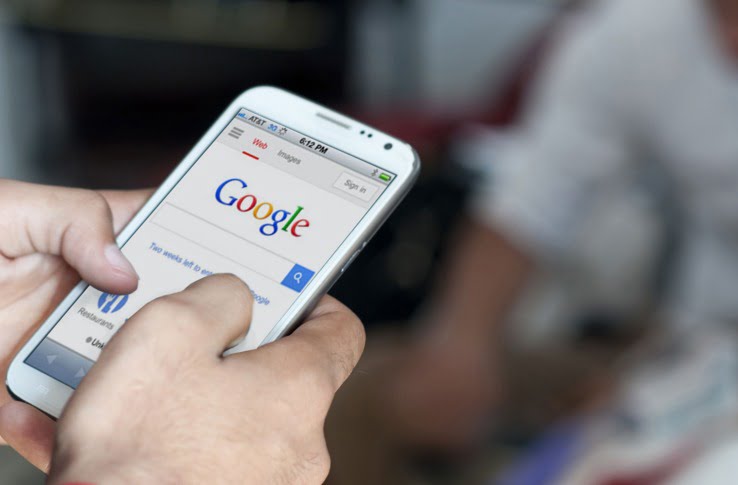현재 Google 계정은 아마도 여러 플랫폼에서 사용하기 때문에 가장 중요한 계정일 것입니다.
Gmail, Google Chrome, Google 드라이브, Google Play, Youtube 등의 다른 제품을 사용하는 경우 계정에 액세스할 때 문제가 없는지 확인해야 합니다.
솔루션: Google 계정에 액세스할 수 없음
비밀번호를 잊어버린 경우
비밀번호를 재설정:
- 단계에 따라 Google 계정 또는 Gmail을 복구하세요.
- 플랫폼은 신원 확인을 위해 몇 가지 질문을 할 것입니다.
- 문제가 있는 경우 제안을 시도하여 계정 복구 단계를 완료하세요.
- 메시지가 표시되면 비밀번호를 재설정합니다. 이전에 이 계정에 사용한 적이 없는 강력한 암호를 선택하십시오.
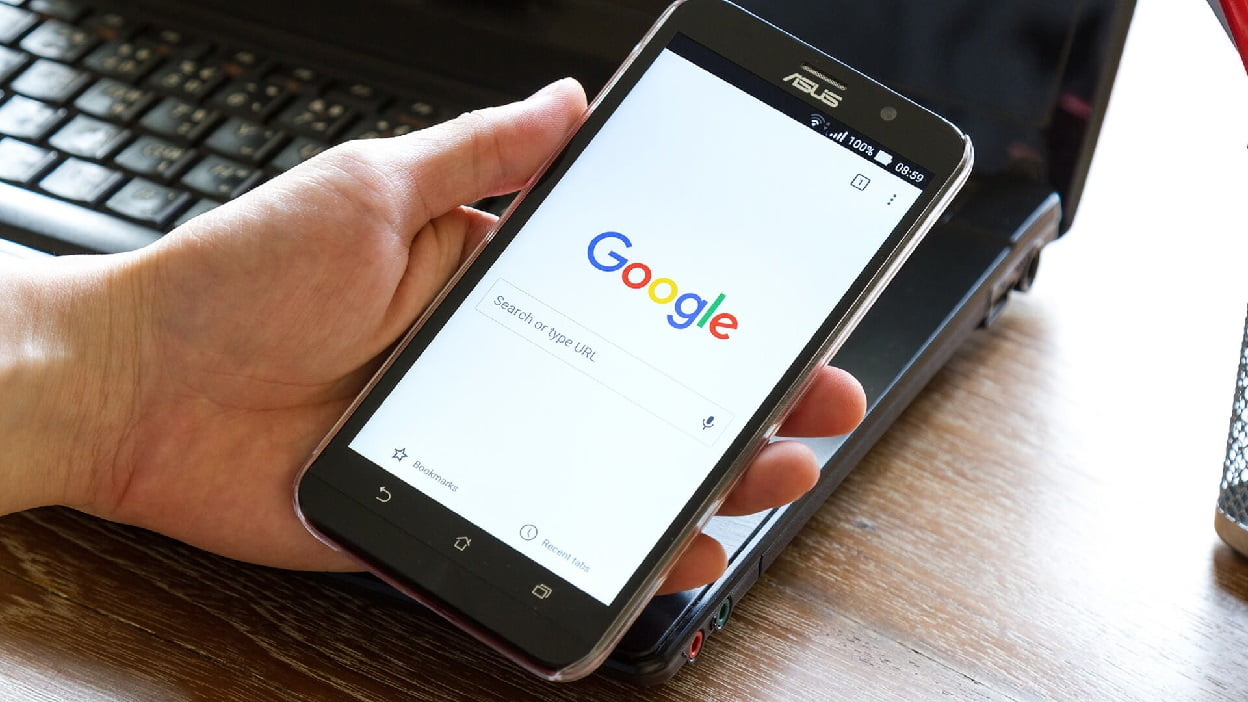
Google 사용자 이름 또는 이메일 주소를 잊어버린 경우
Google 계정 사용자 이름을 찾으려면 다음 단계를 따르세요.
- 단계에 따라 계정을 식별합니다. 다음 정보가 있어야 합니다.
- 계정의 전화번호 또는 복구 이메일 주소
- 계정에 표시되는 전체 이름
- 귀하의 계정인지 확인하는 단계를 따르십시오.
- 전화번호를 입력한 경우 해당 전화로 전송된 코드를 입력합니다.
- 복구 주소를 입력한 경우 해당 주소의 받은편지함에서 Google 이메일을 찾습니다.
- 이메일에 있는 코드를 입력하세요.
- 일치하는 사용자 이름 목록이 표시됩니다.
- 사용자 이름이 표시되지 않는 경우
- 사용했을 수 있는 다른 전화번호나 복구 이메일 주소를 사용해 보세요.
- 계정을 만들 때 사용자 이름을 잘못 입력했을 수 있습니다. 원하는 사용자 이름이 아직 사용 가능한지 확인하십시오.
- Google 계정이 없을 수 있습니다. 하나를 만듭니다.
사용자 이름과 비밀번호를 알고 있지만 로그인할 수 없는 경우
2단계 인증을 켜고 기기, 모바일 앱 또는 데스크톱 앱을 통해 Google 계정에 로그인하려는 경우 애플리케이션 비밀번호를 입력해야 합니다.
Google 계정으로 사용하려는 각 기기 또는 앱에 대해 다른 애플리케이션 비밀번호를 만들어야 합니다.
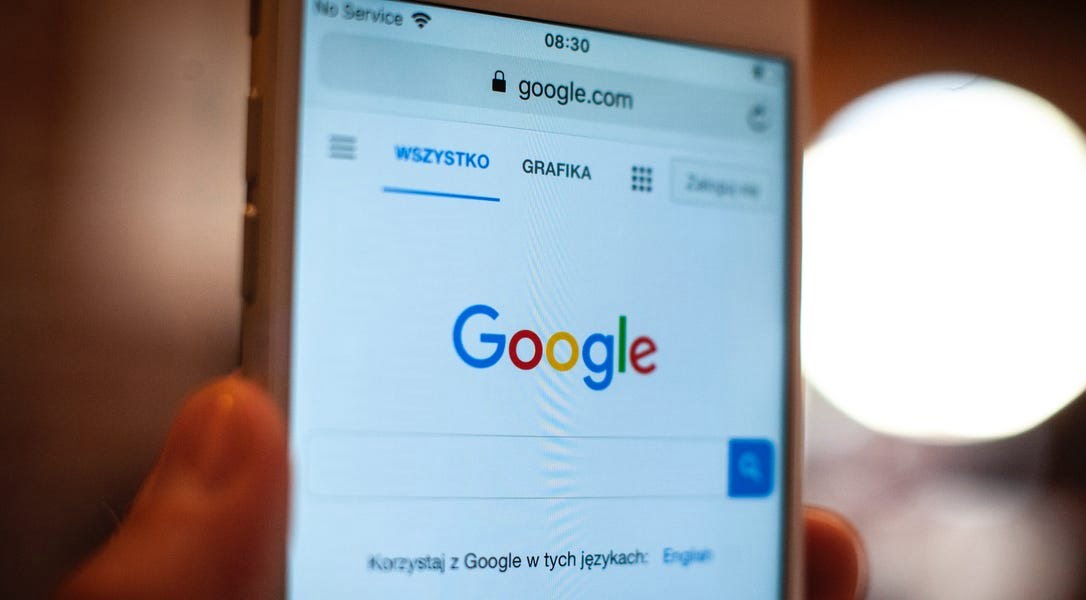
휴대전화에서 앱 비밀번호를 사용하는 데 문제가 있는 경우 다음 단계를 따르세요.
- 휴대전화 브라우저에서 https://accounts.google.com/DisplayUnlockCaptcha로 이동합니다.
- 사용자 이름과 암호를 입력한 다음 화면에 나타나는 문자를 입력합니다.
- 액세스하려는 앱으로 돌아가서 앱 비밀번호를 입력하십시오.
타사 서비스에서 액세스할 수 없는 경우
신원을 확인할 수 없는 경우 일부 서비스 또는 프로그램에서 플랫폼 계정 액세스가 차단될 수 있습니다.
다음과 같은 경우 Google 계정에 액세스하지 못할 수 있습니다.
- 로그인하려는 서비스가 귀하의 신원을 확인하기에 충분한 정보를 제공하지 않습니다.
- 새로운 위치 또는 기기에서 로그인을 시도하고 있습니다.
문제 해결 팁
- 신뢰할 수 있는 위치 또는 장치 사용
- 사용 중인 장치 또는 로그인하려는 위치가 새 장치인 경우 로그인이 차단될 수 있습니다. 자주 사용하는 기기나 위치에서 다시 시도해 주세요.
- 새 기기에서 Google 계정에 로그인하고 다음 주에 다시 시도하세요.
- 앱 업데이트
- 앱에서 Google 계정에 로그인하려는 경우 더 안전한 로그인 기술을 사용할 수 있는 최신 버전을 사용하고 있는지 확인하세요.